Компоненты и подготовка к работе аппарата Kyocera FS-1025MFP
Компоненты передней части аппарата
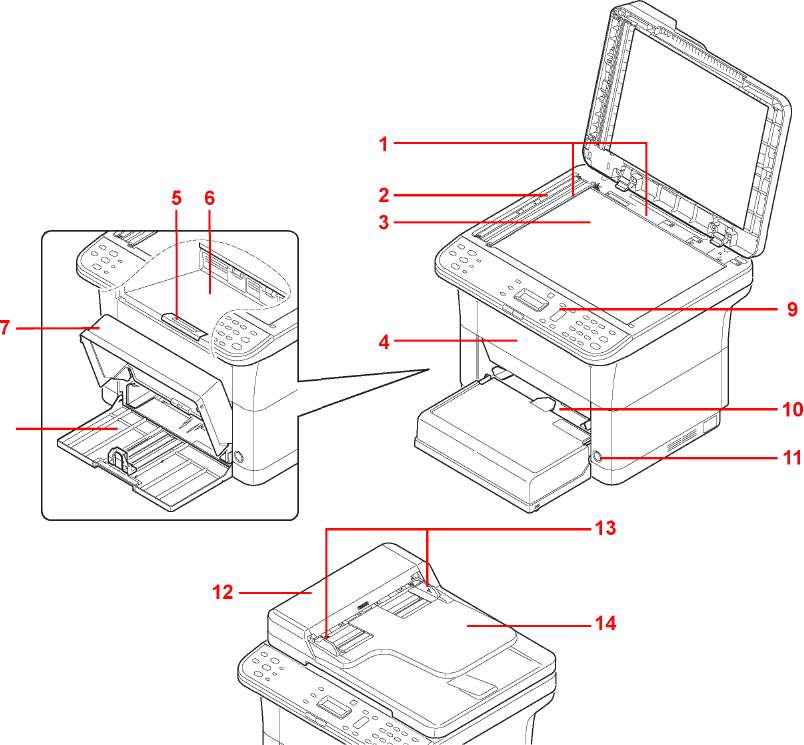
1 Метки размера оригинала
2 Щелевое стекло автоподатчика
3 Стекло оригинала
4 Передняя крышка
5 Ограничитель бумаги
6 Внутренний лоток
7 Крышка кассеты
8 Кассета
9 Панель управления
10 Лоток ручной подачи
11 Выключатель питания
12 Автоподатчик оригиналов
13 Направляющие ширины оригиналов
14 Лоток оригиналов
Компоненты задней части аппарата
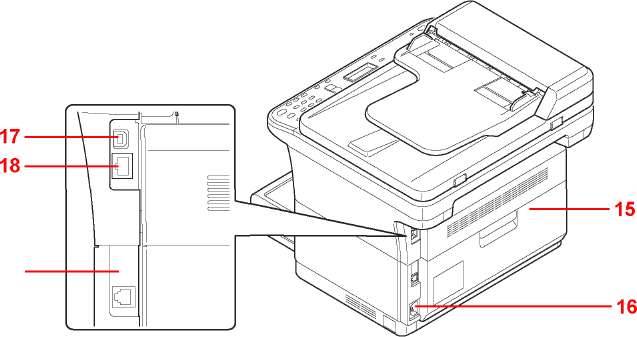
15 Задняя крышка
16 Разъем для шнура питания
17 Разъем интерфейса USB
18 Разъем сетевого интерфейса
19 Разъем ЛИНИЯ
Панель управления
Клавиша [Копировать]
Клавиша [Сканировать]
Клавиша [ФАКС]*
Клавиша[Ящик печати]
Клавиша [Копирование ID карт]
Клавиша [Адресная книга]*
Клавиша [Повтор вызова/Пауза]*
Клавиша [Подсоединено]*
Отображает экран копирования.
Отображает экран сканирования.
Отображает экран факса.
Отображает экран ящика печати.
Отображает экран копирования ID-карт.
Отображает экран Адресную книгу, на котором можно добавить адресатов.
Вызов предыдущего адресата. Также используется для ввода паузы при наборе номера факса.
Переключение между режимами занятой и свободной линии при ручной отправке факса.
Клавиша [Меню]
Клавиша [Плотность]
Клавиша[вверх] / клавиша [вниз]
Клавиша [Назад]
Клавиша [ОК]
Клавиша [Программа 1] -[Программа 3]
Отображает функции и системное меню.
Отображает экран настройки плотности.
Увеличение или уменьшение числовых значений или выбор меню, отображаемого на дисплее сообщений. Также используется для перемещения курсора при вводе символов.
Выполняет возврат к предыдущему экрану.
Используйте для подтверждения выбора меню и введенных численных значений.
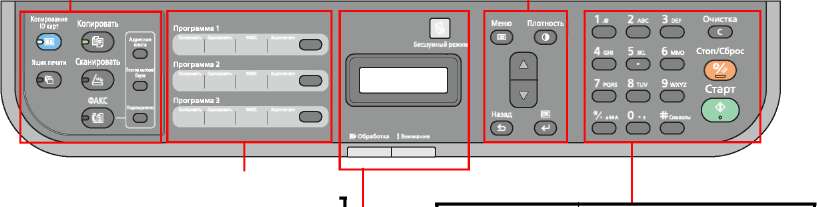
Вызывает настройки, зарегистрированные в пунктах [Программа 1] - [Программа 3].
Клавиша [Бесшумный режим]
Дисплей сообщений
Индикатор Обработка (зеленый)
Мигает
Очень медленное мигание (интервал 5 секунд)
Индикатор Внимание (янтарный)
Включение бесшумного режима. Бесшумный режим Если вы предпочитаете, чтобы аппарат работал тихо, нажмите клавишу [Бесшумный режим], чтобы включить бесшумный режим. В бесшумном режиме скорость печати снижается.
Отображает меню настроек, состояние аппарата и сообщения об ошибках.
Аппарат обрабатывает данные.
Аппарат находится в режиме ожидания
Светится или мигает, если произошла ошибка.
Цифровые клавиши
Клавиша [Очистка]
Клавиша [Стоп/Сброс]
Клавиша [Старт]
Используйте для ввода цифр и символов.
Используйте для удаления цифр и символов.
Отменяет или приостанавливает текущее задание печати. Восстанавливает настройки параметров по умолчанию.
Удерживайте нажатой в течение двух секунд, чтобы приостановить печать. Удерживайте нажатой в течение двух секунд повторно, чтобы возобновить печать.
Включает выполнение операций копирования, сканирования и передачи факса.
Подключение кабеля USB
Для подсоединения кабеля USB выполните следующие действия.
1 Подключите кабель USB к разъему интерфейса USB аппарата.
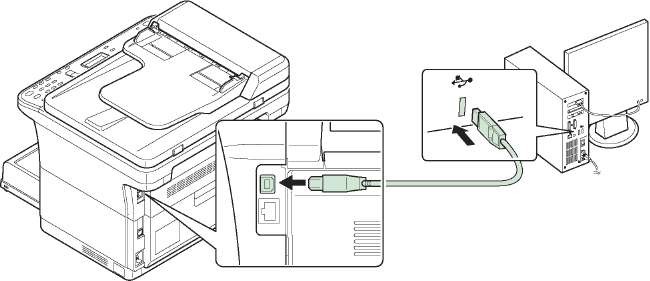
Используйте кабель USB с прямоугольным разъемом типа квадратным типа В. Кабель USB должен быть экранирован и иметь длину не более 5 метров.
2 Подсоедините другой конец кабеля USB к разъему интерфейса USB компьютера.
Подключение сетевого кабеля
Ниже описана процедура для подключения сетевого кабеля.
1 Подключите сетевой кабель (не поставляется) к разъему сетевого интерфейса аппарата.
2 Подключите другой конец кабеля к компьютеру или сетевому устройству.
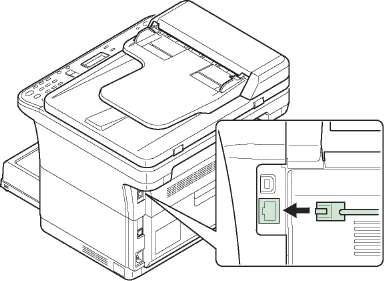
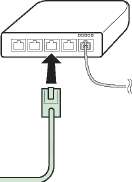
Используйте экранированные интерфейсные кабели.
Подключение модульного провода факса
Для модульного провода выполните следующие действия.
1 Подключите модульный провод телефонной линии к разъему ЛИНИЯ.
2 Подключите другой конец модульного провода к модульному контактному гнезду.
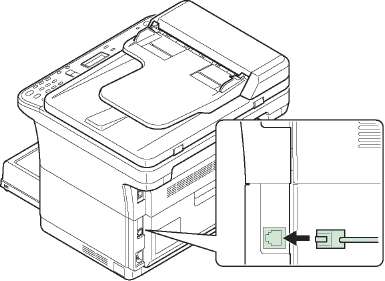
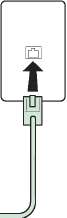
Подключение шнура питания
Установите аппарат поближе к настенной розетке переменного тока. Если используется удлинитель, полная длина шнура питания с удлинителем должна быть не более 5 метров.
Используйте только тот шнур питания, который поставляется с аппаратом.
1 Подключите шнур питания к разъему для шнура питания в задней части аппарата.
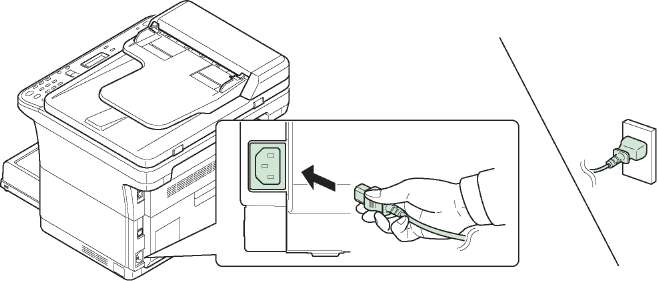
2 Подключите другой конец шнура питания к сетевой розетке.
3 Нажмите выключатель питания, чтобы включить аппарат. Начнется прогрев аппарата.
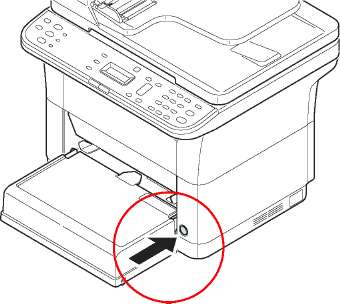
При установке картриджа с тонером и включении питания на дисплее сообщений отображается экран запуска (изображение вращающейся полоски), а затем надпись Добавление тонера.... Если аппарат включается в первый раз после установки тонера, перед тем, как он будет готов к работе, произойдет задержка приблизительно на 7 минут. Как только на дисплее сообщений панели управления отобразится сообщение Готов копировать, установка аппарата будет завершена.
Исходный картридж
Исходным называется картридж, включенный в комплект поставки нового аппарата. Исходный контейнер рассчитан в среднем на 700 страниц.
Загрузка бумаги
Аппарат предназначен для печати на стандартной бумаге для копировальных аппаратов, но может также принимать множество других типов бумаги в соответствии с ограничениями, указанными ниже.
Производитель не несет никакой ответственности за проблемы, возникающие при использовании бумаги, не удовлетворяющей этим требованиям.
Выбор правильной бумаги очень важен. Использование неправильной бумаги может привести к ее застреванию, скручиванию, плохому качеству печати, отходам бумаги и в крайних случаях может повредить аппарат. Соблюдение указаний, приведенных ниже, увеличит производительность вашего офиса, путем обеспечения эффективной бесперебойной печати и снижению износа аппарата.
Пригодность бумаги
Большинство типов бумаги совместимы с различными аппаратами. Бумагу, предназначенную для ксерографических копировальных аппаратов, также можно использовать в этом аппарате.
Существует три основных сорта бумаги: экономичный, обычный и премиум. Наиболее значительна разница между сортами в легкости, с которой они проходят через машину. На это влияет гладкость, формат бумаги, содержание в ней влаги и способ ее нарезки. Чем выше сорт используемой бумаги, тем меньше риск застревания бумаги и других проблем, и тем выше уровень качества печати.
Различия между бумагой от различных поставщиков также могут влиять на работу аппарата. Высококачественный аппарат не может обеспечивать высокое качество печати при использовании неподходящей бумаги. Продолжительное использование дешевой бумаги невыгодно, если при этом возникают проблемы с печатью.
Бумага каждого сорта доступна в диапазоне основных плотностей (определяется далее). Обычная стандартная плотность составляет от 60 до 120 г/м2.
Гладкость
Бумага должна иметь гладкую поверхность без покрытия. Бумага с грубой или зернистой поверхностью может вызвать пробелы в распечатках. Чрезмерно гладкая бумага может вызвать подачу не одного, а нескольких листов, а также привести к вуалированию. (Вуалирование представляет собой эффект серого фона)
Основная плотность
Основная плотность - это плотность бумаги, выраженная в граммах на квадратный метр (г/м2). Слишком тяжелая или слишком легкая бумага может вызвать ошибки подачи или застревание бумаги, а также привести к преждевременному износу аппарата. Неравномерная плотность, то есть неравномерная толщина бумаги, может вызвать подачу на печать нескольких листов вместо одного и такие проблемы качества, как размытость, что происходит вследствие плохого термического закрепления тонера.
Рекомендуемая основная плотность - от 60 до 220 г/м2.
Толщина
Бумага, используемая в аппарате, не должна быть ни слишком тонкой, ни слишком толстой. Если часто происходят застревания бумаги, подача нескольких листов и получается бледная печать, возможно, используемая бумага слишком тонкая. При частом застревании бумаги и размытой печати возможно, что бумага слишком плотная. Правильная толщина бумаги составляет от 0,086 мм до 0,110 мм.
Содержание влаги
Содержание влаги определяется как процентное отношение влаги к сухой массе бумаги. Влажность влияет на внешний вид бумаги, способность к подаче листов, скручивание, электростатические свойства и характеристики термического закрепления тонера.
Содержание влаги в бумаге зависит от влажности в помещении, где она находится. При высокой относительной влажности бумага поглощает влагу, что приводит к растяжению ее краев и придает бумаге волнистость. При низкой относительной влажности бумага теряет влагу, ее края усыхают и стягиваются, что часто ухудшает и контрастность печати.
Волнистые или тугие края могут вызывать застревание бумаги и проблемы с выравниванием печати. Содержание влаги в бумаге должно быть от 4 до 6%.
Для обеспечения правильного содержания влаги важно хранить бумагу в контролируемых условиях. Вот некоторые советы по контролю влажности:
• Храните бумагу в прохладном и сухом месте.
• Оставляйте ее как можно дольше в упаковке. Переупакуйте бумагу, если не используете.
• Храните бумагу в ее оригинальной упаковке. Кладите упакованную бумагу на поддон, отделяющий ее от пола.
• После извлечения бумаги из хранилища оставьте ее перед использованием на 48 часов в том же помещении, где находится аппарат.
• Не кладите бумагу в местах, подверженных воздействию тепла, солнечных лучей или сырости.
Другие свойства бумаги
Пористость: Указывает на плотность волокон бумаги.
Жесткость: Мягкая бумага может изгибаться в аппарате, вызывая застревание.
Скручивание: Бумага большинства видов имеет тенденцию скручиваться в одну сторону, если ее оставить неупакованной. При прохождении бумаги через узел фиксации она немного скручивается вверх. Для получения плоских отпечатков загрузите бумагу так, чтобы направленное вверх давление от аппарата могло компенсировать скручивание листов.
Электростатический разряд: В процессе печати бумага электростатически заряжается и притягивает тонер. Бумага должна быть способна освобождаться от этого заряда, чтобы отпечатанные листы не слипались в выходном лотке.
Белизна: Контрастность отпечатанной страницы зависит от белизны бумаги. Чем белее бумага, тем резче и ярче изображение.
Контроль качества: Неровный формат листа, непрямые углы, шероховатые края, слипшиеся (не разрезанные) листы и смятые края и углы могут вызвать различные неполадки в работе принтера. Поставщику качественной бумаги следует принять меры, чтобы подобных проблем не случалось.
Упаковка: Для защиты от повреждения во время перевозки бумагу следует упаковывать в прочную картонную коробку. Качественная бумага, полученная от надежного поставщика, обычно правильно упакована.
Специально обработанная бумага Не рекомендуется выполнять печать на бумаге следующих типов, даже если она соответствует основным требованиям. При использовании этих типов бумаги следует вначале приобрести небольшое количество бумаги для выполнения пробной печати.
• Глянцевая бумага
• Бумага с водяными знаками
• Бумага с шероховатой поверхностью
• Перфорированная бумага
Специальная бумага
Могут использоваться следующие типы бумаги:
• Предварительно отпечатанная бумага
• Этикетки*
• Высокосортная бумага
• Переработанная бумага
• Тонкая бумага* (от 60 до 64 г/м2)
• Черновая бумага
• Бланк
• Цветная бумага
• Перфорированная бумага
• Конверты*
• Карточки (открытки)*
• Плотная бумага (от 90 до 220 г/м2)
• Высококачественная бумага
Можно загружать в кассету или в лоток ручной подачи только один лист за раз.
Используйте бумагу, специально продаваемую для копировальных аппаратов или принтеров (термозакрепительного типа).
Поскольку состав и качество специальной бумаги значительно отличается, она чаще, чем высокосортная белая, вызывает проблемы при печати. Мы не берем на себя ответственности за ущерб, причиненный аппарату или оператору при печати на специальной бумаге, вызванный влажностью или другими ее характеристиками.
Перед покупкой специальной бумаги любого типа проверьте на аппарате образец и убедитесь, что качество печати вас удовлетворяет.
Этикетки
За один раз может быть загружена только одна этикетка.
Основное правило при печати клейких этикеток состоит в том, что клей ни в коем случае не должен соприкасаться с какой-либо частью аппарата. Прилипание клейкой бумаги к барабану или к передаточным валикам повредит аппарат.
Верхний лист (белая высокосортная бумага) Клей
Лист-носитель
Бумага этикетки имеет структуру, состоящую из трех слоев, как показано на схеме. Верхний лист печатается. Клейкий слой состоит из чувствительного к давлению клейкого вещества. Лист-носитель (его также называют линейным или подкладочным листом) удерживает этикетки до использования. Из-за сложности своего состава этикеточная бумага с клееной подкладкой наиболее подвержена проблемам при печати.
Клейкая этикеточная бумага должна быть полностью покрыта верхним листом без пропусков между отдельными этикетками. Этикетки с пропусками между ними склонны к отслоению, вызывая серьезные проблемы с застреванием.
Открытки
За один раз может быть загружена только одна открытка. Убедитесь, что открытки, которые вы собираетесь положить, не скручены. Подача скрученных открыток может вызывать застревание бумаги.
Некоторые открытки имеют неровные края на тыльной стороне (образовавшиеся в результате нарезки бумаги). В этом случае положите открытки на ровное место и протрите их края для разглаживания, например, линейкой.
Конверты
За один раз может быть загружен только один конверт. Конверты следует подавать лицевой стороной вверх, правым краем вперед.
Поскольку состав конверта сложнее, чем у обычной бумаги, не всегда возможно обеспечить стойкое качество печати по всей поверхности конверта.
Обычно в конвертах диагональное направление волокон. Такое направление при прохождении конвертов через аппарат легко может вызвать складки и загибы. Перед покупкой конвертов проведите пробную печать, чтобы проверить, принимает ли аппарат конверты.
• Не используйте конверты с капсулированным жидким клеящим составом.
• Избегайте длительных сеансов печати одних только конвертов. Длительная печать конвертов может привести к преждевременному износу аппарата.
Плотная бумага
Если в кассету загрузить слишком много плотной бумаги, возможно, аппарат не сможет осуществлять ее подачу. В этом случае следует уменьшить число листов в кассете.
Перед закладкой стопки бумаги во входной лоток пролистайте бумагу веером и выровняйте края. Бумага некоторых типов имеет неровные края на тыльной стороне (образовавшиеся в результате нарезки бумаги). В этом случае положите бумагу на ровное место и для разглаживания протрите ее края один или два раза, например, линейкой. Подача бумаги с неровными краями может вызвать застревание.
Неровности
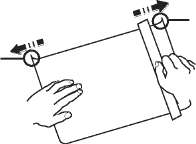
Если подача не выполняется даже после удаления неровных краев, загните бумагу с переднего края на несколько миллиметров, как показано на рисунке, а затем загрузите.
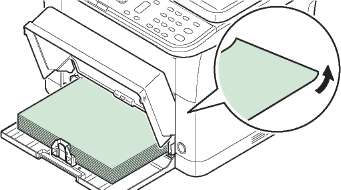
Цветная бумага
Цветная бумага должна соответствовать тем же условиям, что и белая высокосортная бумага. Кроме того, краски, применяемые в бумаге, должны быть способны выдерживать температуру термического закрепления тонера во время процесса печати (до 200 °С).
Предварительно отпечатанная бумага
Предварительно отпечатанная бумага должна соответствовать тем же условиям, что и белая высокосортная бумага. Чернила предварительной печати должны быть способны выдерживать температуру термического закрепления тонера во время процесса печати и быть невосприимчивы к силиконовому маслу.
Не используйте бумагу, поверхность которой каким-либо способом обработана. Подобный вид бумаги широко используется для календарей.
Переработанная бумага
Выбирайте переработанную бумагу, соответствующую тем же требованиям, что и белая высокосортная бумага, за исключением белизны.
Перед покупкой переработанной бумаги проверьте на аппарате образец и убедитесь, что качество печати вас удовлетворяет.
Тип бумаги
Аппарат способен печатать при оптимальной настройке для типа используемой бумаги.
Можно не только выбирать предварительно установленные типы бумаги, но также определять и выбирать пользовательские типы бумаги по своему усмотрению. Тип бумаги можно изменить, используя драйвер принтера и KYOCERA Client Tool. Могут использоваться следующие типы бумаги.
Подготовка бумаги
После распечатывания упаковки бумаги пролистайте листы веером для разделения их перед загрузкой.
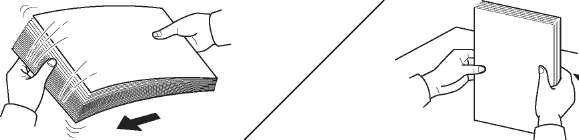
Если используемая бумага сложена или скручена, распрямите ее перед загрузкой. Если этого не сделать, бумага может застрять.
ВАЖНО Убедитесь, что все скобы и скрепки удалены из бумаги.
Не используйте бумагу, предназначенную для струйных принтеров, или бумагу со специальным покрытием. (Это может привести к застреванию бумаги или к другим неисправностям.)
Загрузка бумаги в кассету
В кассету можно загрузить 250 листов бумаги формата А4 или Letter (80 г/м2).
1 Откройте крышку кассеты.
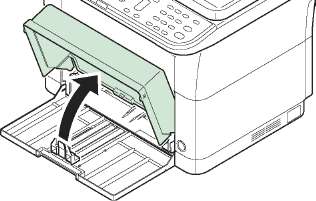
При использовании бумаги большего размера, чем A4/Letter, снимите крышку кассеты. Осторожно нажмите на левую и правую стороны крышки кассеты и потяните.
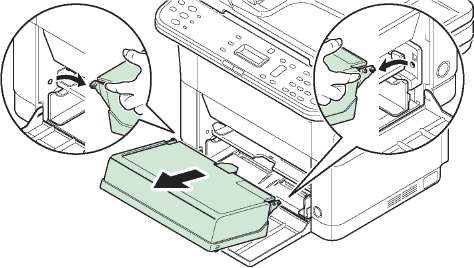
При необходимости откройте ограничитель бумаги, показанный на рисунке.
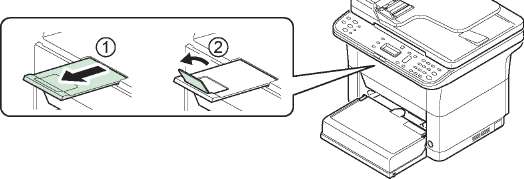
2 Отрегулируйте положение направляющих ширины бумаги на левой и правой сторонах кассеты.
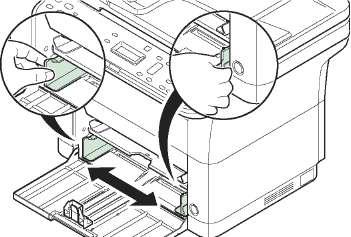
На кассете нанесена разметка форматов бумаги.
3 Отрегулируйте направляющую длины бумаги в соответствии с требуемым форматом бумаги.
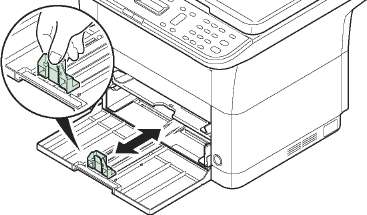
При использовании бумаги большего размера, чем A4/Letter, вытяните направляющую длины бумаги.

При использовании бумаги формата А6 установите ограничитель.
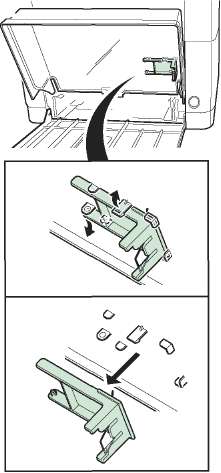
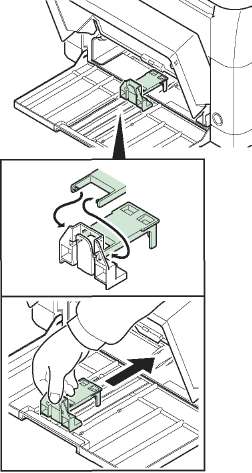
Переместите ограничитель в положение, соответствующее формату А6.
4 Загрузите бумагу в кассету до упора, так чтобы бумага коснулась противоположной внутренней стороны. Убедитесь, что бумага расположена стороной для печати вверх, и что бумага не смята, не скручена и не повреждена.

Отрегулируйте положение бумага так, чтобы между направляющей длины и бумагой не было зазора.
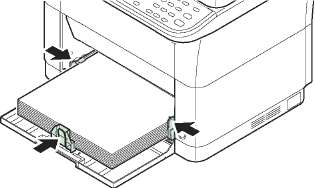
Загружайте такое количество бумаги, чтобы она размещалась под выступами на направляющих ширины, не касаясь их.
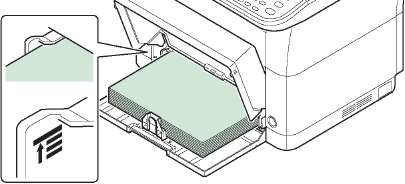
При использовании бумаги формата А6 загрузите бумагу, как показано на рисунке.
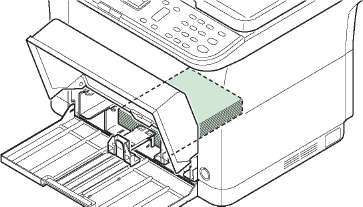
5 Закройте крышку кассеты.
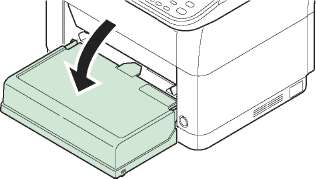
При хранении кассеты или при использовании бумаги большего размера, чем A4/Letter, следует снимать крышку кассеты.
6 Используя KYOCERA Client Tool, задайте формат и тип бумаги для кассеты.
Задайте такой же формат бумаги, что и установленный на аппарате.
Установка крышки кассеты
Установите крышку кассеты, как показано на рисунке.
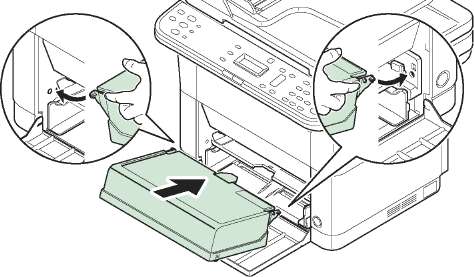
Закладка бумаги в лоток ручной подачи
1 Отрегулируйте положение направляющих бумаги в лотке ручной подачи. На лотке ручной подачи обозначены стандартные размеры бумаги. Для стандартных форматов бумаги передвиньте направляющие бумаги на соответствующую отметку.
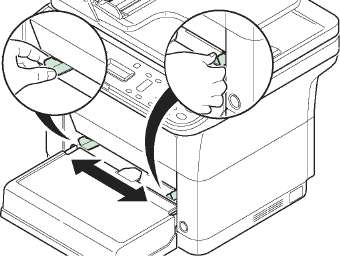
2 Совместите бумагу с направляющими бумаги и вставьте ее настолько далеко, насколько войдёт.
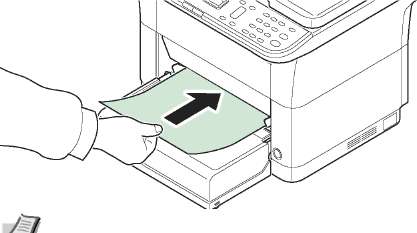
Если бумага очень покоробилась в одном направлении, например, если бумага уже печаталась с одной стороны, то для противодействия скручиванию попробуйте прокатать бумагу в противоположном направлении.
При загрузке конверта следуйте указаниям на рисунке.
Закройте клапан.
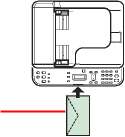
Загрузите конверт стороной для печати вверх.
3 Используя KYOCERA Client Tool, укажите размер и тип бумаги для лотка ручной подачи.
Задайте такой же формат бумаги, что и установленный на аппарате.
Загрузка оригиналов Размещение оригиналов на стекле
На стекло оригинала можно класть не только обычные листовые оригиналы, но и книги или журналы.
Перед тем, как открыть автоподатчик оригиналов, убедитесь.что в лотке подачи оригиналов или в выходном лотке оригиналы отсутствуют. Оригиналы, оставленные во входном или выходном лотке, могут выпасть при открытии автоподатчика оригиналов.
При раскрытых оригиналах могут появиться тени по краям и посредине.
Выровняйте оригинал по левому дальнему углу линеек размера оригинала.
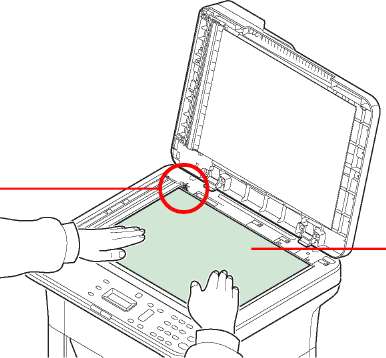
Положите оригинал сканируемой стороной вниз.
Откройте крышку автоподатчика оригиналов и положите оригинал.
Во избежание травм не оставляйте автоподатчик оригиналов открытым.
При закрывании автоподатчика оригиналов не прилагайте чрезмерных усилий. Из-за чрезмерного нажатия стекло может треснуть. (Допустимый вес нагрузки: не более 5 кг)
При размещении на аппарате книг или журналов крышка оригинала или автоподатчик оригиналов должны быть открыты.
Загрузка оригиналов в автоподатчик оригиналов
Автоподатчик оригиналов автоматически сканирует каждый лист многостраничного оригинала. Оригиналы, поддерживаемые автоподатчиком документов
|
Плотность
|
от 60 до 105 г/м2
|
|
Формат
|
От максимума: Folio к минимуму: А6 От максимума: Legal к минимуму: Statement-R
|
|
Емкость
|
Обычная бумага (80 г/м2), цветная бумага, бумага, переработанная из отходов: 40 листов Калька (60 г/м2): 25 листов Плотная бумага (90 г/м2): 35 листов Плотная бумага (100 г/м2): 30 листов Плотная бумага (120 г/м2): 25 листов
|
Оригиналы, не поддерживаемые автоподатчиком документов
• Мягкие оригиналы, такие как виниловые листы
• Прозрачные пленки
• Копировальная бумага
• Оригиналы с очень скользкими поверхностями
• Оригиналы со следами клея или с клейкой лентой
• Мокрые оригиналы
• Оригиналы с еще не высохшей корректирующей жидкостью.
• Оригиналы неправильной формы (не прямоугольной)
• Оригиналы с вырезанными фрагментами
• Мятую бумагу
• Оригиналы со складками (Выпрямляйте складки перед загрузкой. Несоблюдение этого правила может привести к застреванию оригиналов).
• Края оригиналов со скобами скоросшивателя или скрепками (Перед загрузкой удалите все скрепки или скобы скоросшивателя, распрямите замятости, складки или загнутые уголки. Несоблюдение этого правила может привести к застреванию оригиналов).
Загрузка оригиналов
Перед загрузкой оригиналов убедитесь, что в выходном лотке нет оригиналов. В противном случае может произойти застревание новых оригиналов.
1 Отрегулируйте размер лотка оригиналов.

2 Загрузите оригиналы.
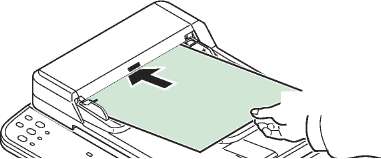
Поместите оригинал стороной для сканирования вверх. Плавно переместите ведущую кромку листа в автоподатчик оригиналов настолько, насколько она войдёт.
Убедитесь, что высота стопки загруженных оригиналов превышает указанный уровень. Превышение максимального уровня загрузки может привести к застреванию оригиналов (см. рисунок).
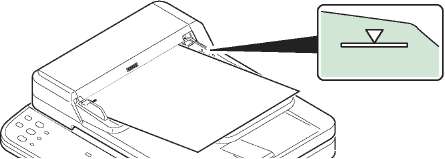
Убедитесь, что направляющие ширины точно соответствуют оригиналам. Если имеется зазор, сдвиньте направляющие ширины оригиналов. Зазор может вызвать защемление оригиналов.
Установка и удаление драйверов и служебных программ
В этом разделе объясняется процедура настройки параметров аппарата и установки программного обеспечения, необходимого для использования аппарата. Прежде чем начать установку программного обеспечения с диск Product Library, проверьте, что аппарат включен в сеть и подключен к компьютеру.
Установка программного обеспечения производится, когда аппарат находится в режиме соединения с компьютером*.
Установка программного обеспечения в ОС Windows
Если данный аппарат подключен к компьютеру с операционной системой Windows, выполните следующие действия для установки программного обеспечения. На данном примере показано, как подключить аппарат к компьютеру с ОС Windows 7.
В операционных системах Windows для установки программного обеспечения необходимо войти в систему с правами администратора.
При установке программного обеспечения можно использовать режим экспресс-установки или пользовательской установки. Режим экспресс-установки автоматически обнаружит подсоединенные аппараты и установит необходимое программное обеспечение. Чтобы задать порт принтера и выбрать программное обеспечение для установки, выберите режим пользовательской установки.
1 Включите компьютер и запустите Windows.
Если отображается диалоговое окно Мастер нового оборудования, выберите Отмена.
2 Вставьте диск Product Library, входящий в комплект поставки данного аппарата, в оптический дисковод компьютера. В ОС Windows 7, Windows Server 2008 и Windows Vista возможно отображение диалогового окна контроля учетных записей пользователей. Нажмите Да.
Запускается программа установки.
Если программа мастера установки не запускается автоматически, откройте окно диск Product Library в Windows Explorer и двойным нажатием мыши запустите Setup.exe.
3 Нажмите Просмотр лицензионного соглашения и прочитайте Лицензионное соглашение. Нажмите Принять.

Мастер установки начинает установку программного обеспечения.
В этом месте процедура различается в зависимости от используемой версии Windows и метода подключения. Выберите правильную процедуру в зависимости от типа подключения.
• Экспресс-установка
• Пользовательская установка
Экспресс-установка
В режиме экспресс-установки инсталлятор автоматически обнаруживает аппарат, если последний включен. Используйте режим экспресс-установки для стандартных методов подключения.
1 Выберите вкладку Экспресс-установка. Инсталлятор обнаружит аппарат.
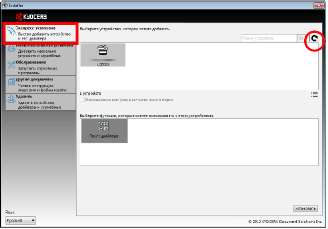
Если инсталлятор не обнаружит систему печати, проверьте, подключена ли система печати через USB или сеть, и убедитесь в том, что она включена. Затем нажмите (Обновить) для возобновления поиска системы печати.
Несмотря на то, что информация, отображаемая в диалоговых окнах установки, несколько различается в Windows 7 и Windows Vista/Windows ХР, сама процедура установки одинакова.
2 Выберите аппарат, который хотите установить, выберите Пакет драйвера и нажмите Установить.
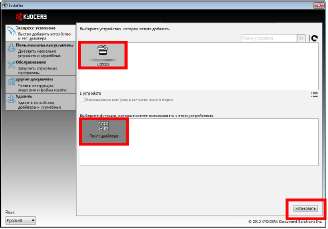
Если появится окно "Мастер нового оборудования", нажмите Отмена. Если появится предупредительное сообщение об установке аппаратного оборудования, нажмите Продолжить.
Если появится окно безопасности Windows, выберите Установить программное обеспечение этого драйвера.
3 Появится сообщение о том, что программное обеспечение готово к работе. Чтобы распечатать тестовую страницу, установите флажок в поле Печать тестовой страницы и выберите аппарат.
Нажмите Готово, чтобы выйти из мастера установки принтера. Это завершит процедуру установки программного обеспечения.
Пользовательская установка
Чтобы задать порт принтера и выбрать программное обеспечение для установки, выберите режим пользовательской установки.
Выберите вкладку Пользовательская установка.
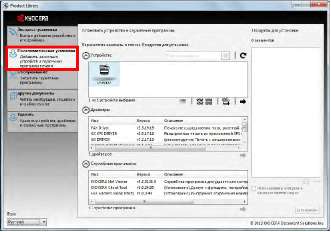
Выберите устройство, которое вы хотите установить, и нажмите кнопку со стрелкой, чтобы переместить его в список Продукты для установки.
Выберите программное обеспечение, которое вы хотите установить, и нажмите кнопку со стрелкой, чтобы переместить его в список Продукты для установки.
Нажмите Установить.
Появится сообщение о том, что программное обеспечение готово к работе. Чтобы распечатать тестовую страницу, установите флажок в поле Печать тестовой страницы и выберите аппарат.
Нажмите Готово, чтобы выйти из мастера установки принтера. Это завершит процедуру установки программного обеспечения.
Установка в ОС Macintosh
В этом разделе описана процедура установки драйвера принтера на компьютере с Mac OS.
1 Включите аппарат и запустите Macintosh.
2 Вставьте диск Product Library, входящий в комплект поставки данного аппарата, в оптический дисковод компьютера.
3 Двойным щелчком нажмите на пиктограмму диск Product Library.
4 Двойным щелчком нажмите на OS X 10.5 or higher.
5 Двойным щелчком нажмите на Kyocera OS X 10.5+ ххххх.
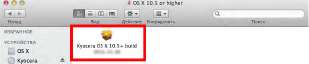
6 Будет запущена программа установки драйвера принтера.

7 Установите драйвер принтера в соответствии с инструкциями установочной программы.
В окне аутентификации введите имя и пароль, используемые при входе в операционную систему.
Это завершит установку драйвера принтера. Если используется подключение через USB, аппарат будет обнаружен и подключен автоматически.
Если используется IP-подключение, необходимо задать настройки, указанные ниже.
8 Откройте Системные Параметры и нажмите Печать и сканирование.
9 Нажмите на символ (+), чтобы добавить установленный драйвер принтера.

10 Нажмите на пиктограмму IP для IP-подключения. Затем введите IP-адрес и имя принтера.
11 Выберите установленный драйвер принтера и нажмите Добавить.
12 Выбранный аппарат добавлен. Процедура установки аппарата завершена.
Удаление драйверов принтера и служебных программ
Программное обеспечение может быть деинсталлировано (удалено) с помощью диск Product Library, входящего в комплект поставки аппарата.
На компьютерах с ОС Macintosh настройки принтера указаны в файле PPD (PostScript Printer Description - Описание принтера PostScript), поэтому программное обеспечение не может быть удалено с помощью диск Product Library.
Если установлено приложение KYOCERA Net Viewer, для него следует использовать отдельную программу деинсталляции. Выполните действия по удалению этого приложения в соответствии с экранными инструкциями.
Закройте все активные приложения.
Вставьте диск Product Library, входящий в комплект поставки данного аппарата, в оптический дисковод компьютера. В ОС Windows 7, Windows Server 2008 и Windows Vista возможно отображение диалогового окна контроля учетных записей пользователей. Нажмите Да.
Следуя процедуре по установке программного обеспечения, нажмите Удалить.
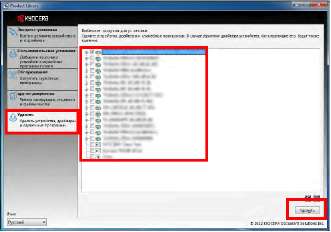
Выберите программное обеспечение для удаления.
Нажмите Удалить.
Запустится программа деинсталляции.
Когда появится экран завершения деинсталляции, нажмите Готово.
Если отображается приглашение к перезагрузке системы, примите или отклоните предложение о перезагрузке компьютера и нажмите Готово.
<<<назад
далее>>>
при использовании материалов ссылка на сайт компании awella.ru обязательна
Помогла информация на сайте ? Оставьте отзыв о работе нашей компании ! Это можно сделать в яндекс браузере и это простимулирует работников нашей компании (ответственные получат бонусы), которые собирали ее для вас! Спасибо !
|